Procreate是最流行的设计师应用程序之一,可添加到您的应用库中。这篇文章将为大家介绍在Procreate中安装自定义笔刷的方法。

Procreate自带默认的笔刷往往不够用,我们常常会选择去下载或者购买一些优质的笔刷自己使用,这个时候很多朋友就不知道如何将自己买来的笔刷导入到Procreate中。
procreate笔刷怎么导入?
您可以在电脑上下载笔刷并将其保存到云(iCloud)中,也可以直接在iPad上下载。
如果您将文件以ZIP文件的形式下载到iPad,则可以使用FileExplorer:File Manager或iZip之类的免费应用程序将文件解压缩。无论您如何选择下载画笔,安装过程都是相同的:
1、打开一个新的画布,然后单击画笔图标以打开“画笔”面板。
2、选择要在其中安装画笔的文件夹。(您可以通过单击笔刷集列表顶部的+按钮来创建一个新文件夹。)
3、点击画笔列表上方的+按钮以导入新画笔。

4、在打开的对话框中点击导入。
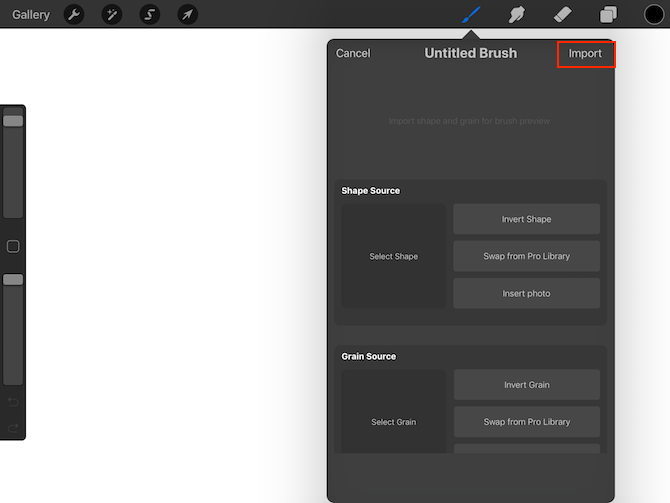
5、您会看到iPad的“文件”界面。找到包含已下载的Procreate画笔的文件夹。
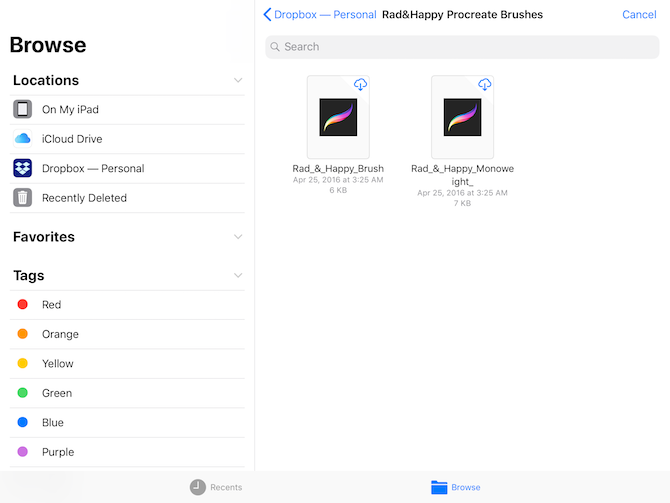
6、点击您要安装的笔刷。屏幕将在画笔面板打开的情况下返回到Procreate画布。(开始,该笔刷将被标记为无标题笔刷,但是一旦您单击“后退”按钮返回到笔刷列表,就会显示该名称。)
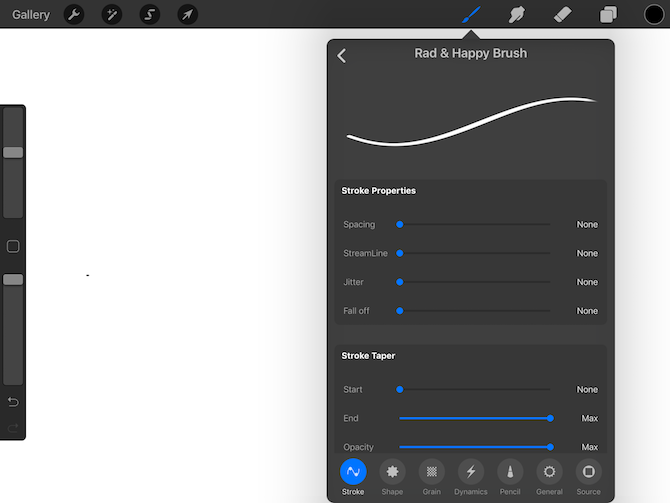
方法非常简单,教程也写的非常详细,希望可以帮到大家!





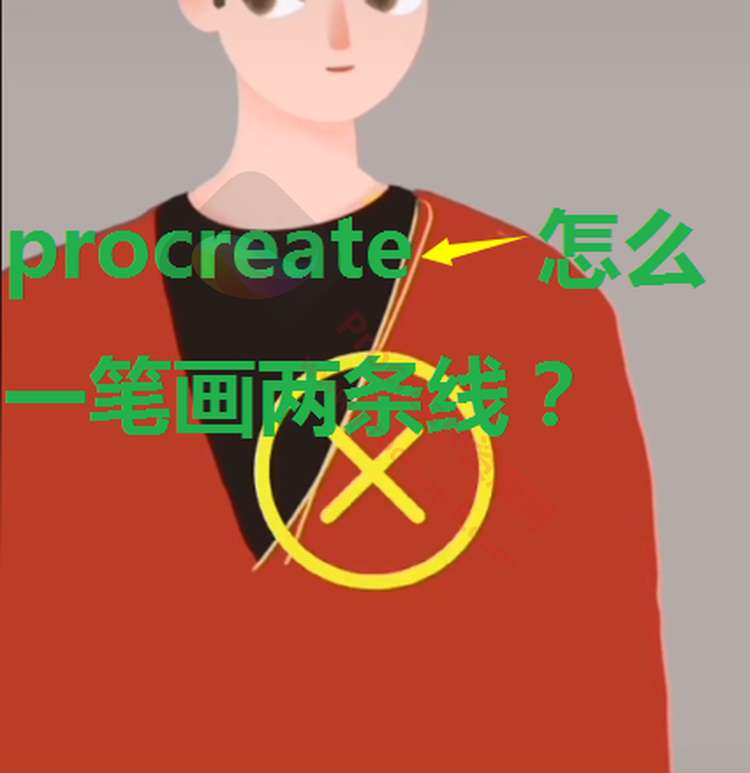
评论0